こちらの記事では、私が一押ししているレンタルサーバー「ConoHa WING(コノハウィング)」でサイトを高速化する方法を紹介します。
と言っても、「WEXALⓇ Page Speed Technology」を有効化して設定するだけです。
簡単なので皆さんも試してみてください。
![]() コケ太郎
コケ太郎
因みに、WEXALを有効化すると、コンテンツキャッシュ機能は自動で無効化されます。

「WEXALⓇ Page Speed Technology」と「コンテンツキャッシュ」は共存できないので、そこは注意しておきましょう。
因みに、キャッシュ機能にはコンテンツキャッシュとブラウザキャッシュの2つがあります。
ブラウザキャッシュに関しては、「WEXALⓇ Page Speed Technology」との共存は可能です。
目次
ConoHa WING「WEXALⓇ Page Speed Technology」の設定でサイトを高速化
「WEXALⓇ Page Speed Technology」とは?
まず最初に、「WEXALⓇ Page Speed Technology」についても説明しておきます。
「WEXALⓇ Page Speed Technology」とは、Webサイトの高速化を行うための高速化エンジンです。
KUSANAGIの開発元でもあるプライムストラテジーが開発しているシステムで、WordPressで組んだWebサイトの高速化にも有効です。
例えば、「画像やCSS、Javascriptを圧縮して最適化」「遅延読み込み(LazyLoad)の設定」などといった設定を行うことができます。
これによりGoogleの「PageSpeed Insights」の数値を改善することもできます。
サイトの表示速度はGoogleの検索順位にも影響しSEO対策にもなります。
WEXALを設定してしっかりとサイトの高速化にも取り組みましょう。
WEXALを有効化して高速化する
WEXALの設定は、「サイト管理」→「高速化」→「WEXAL」タブで行います。
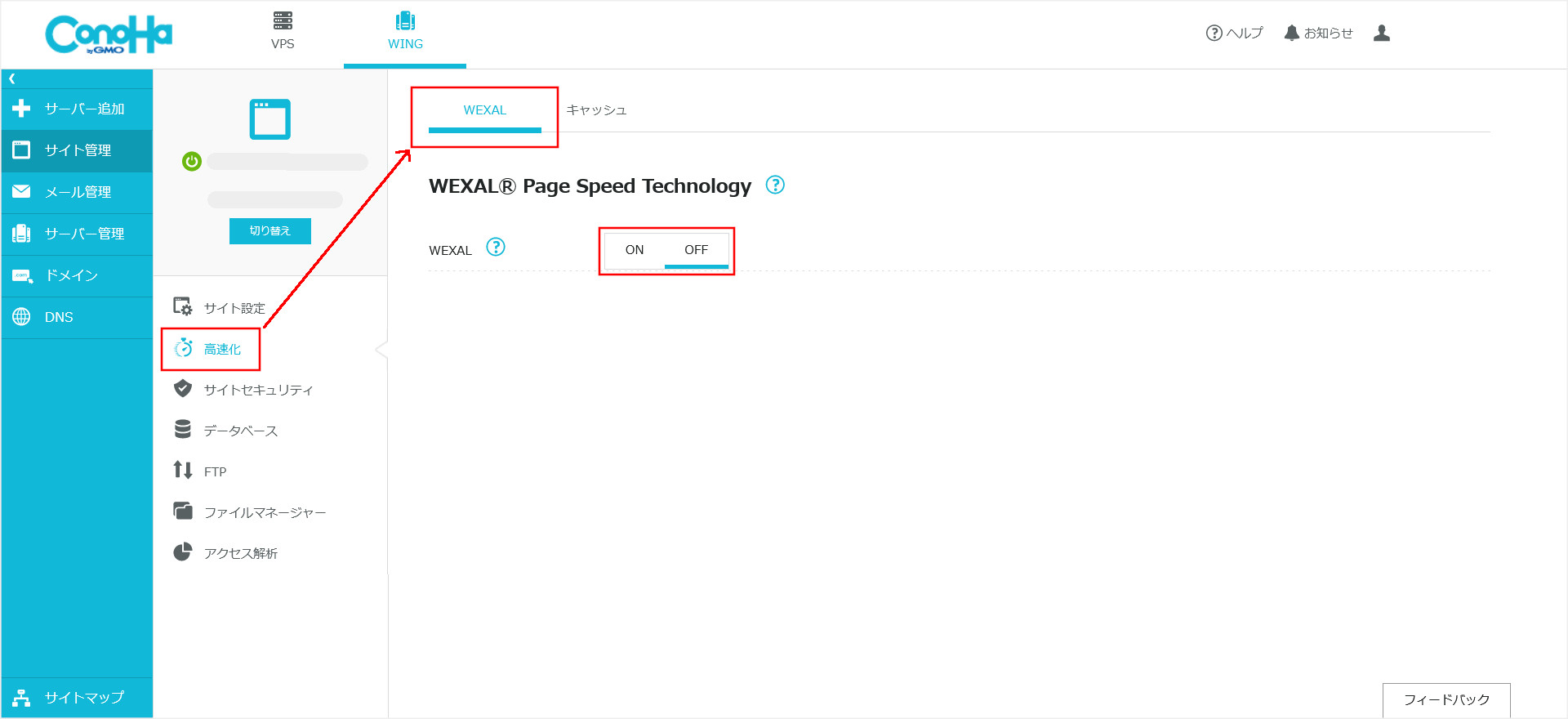
デフォルトではOFFになっているので、これをONにするだけでWEXALは有効化になります。

WEXALを有効化すると、以下の4つの項目が表示されます。
■Webコンテンツ最適化
■ファーストビュー高速化
■ログ
それぞれの画面について説明していきます。
基本設定
基本設定の画面では、「自動最適化」をONにしておきます。
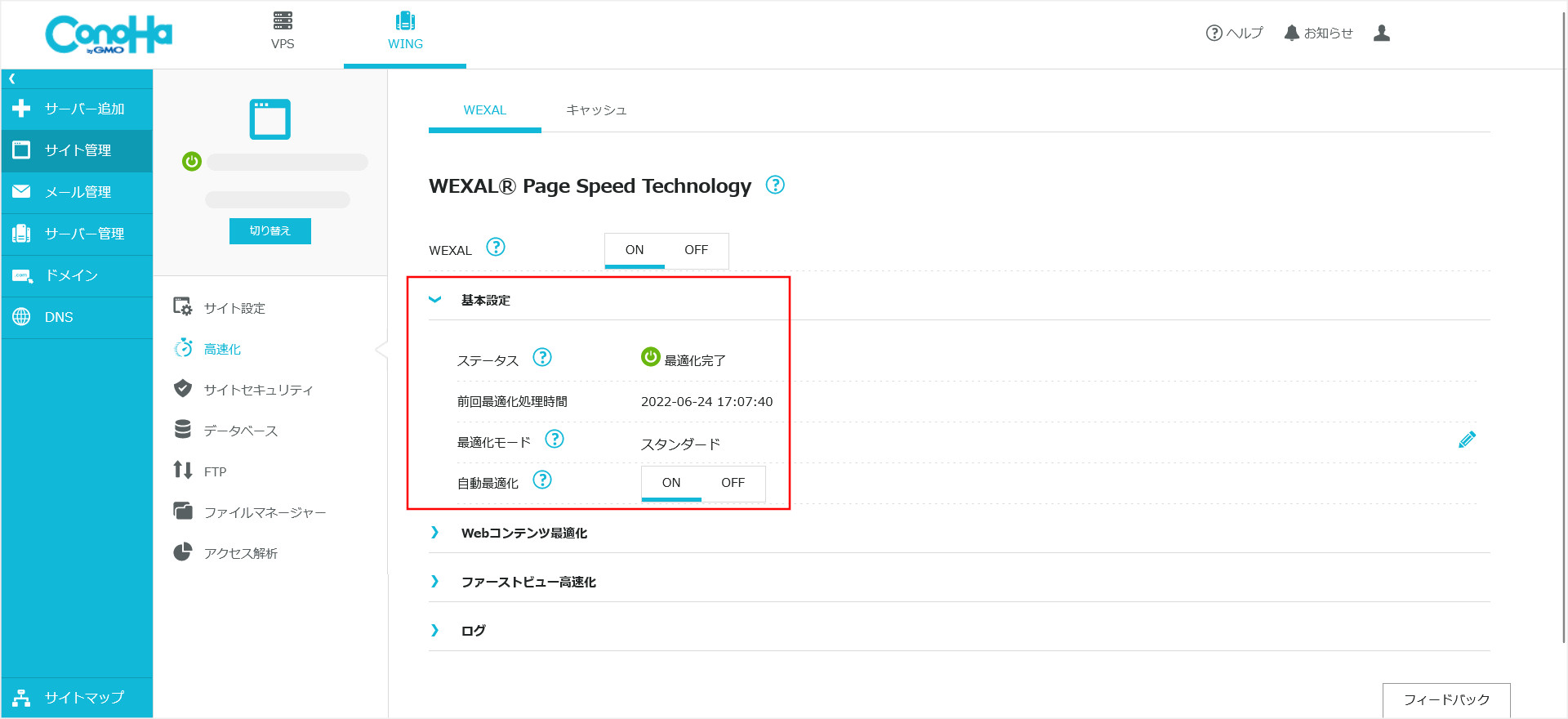
Webコンテンツ最適化
Webコンテンツ最適化の画面では、「画像最適化」「CSS最適化」「JavaScript最適化」を全てONにしておきます。
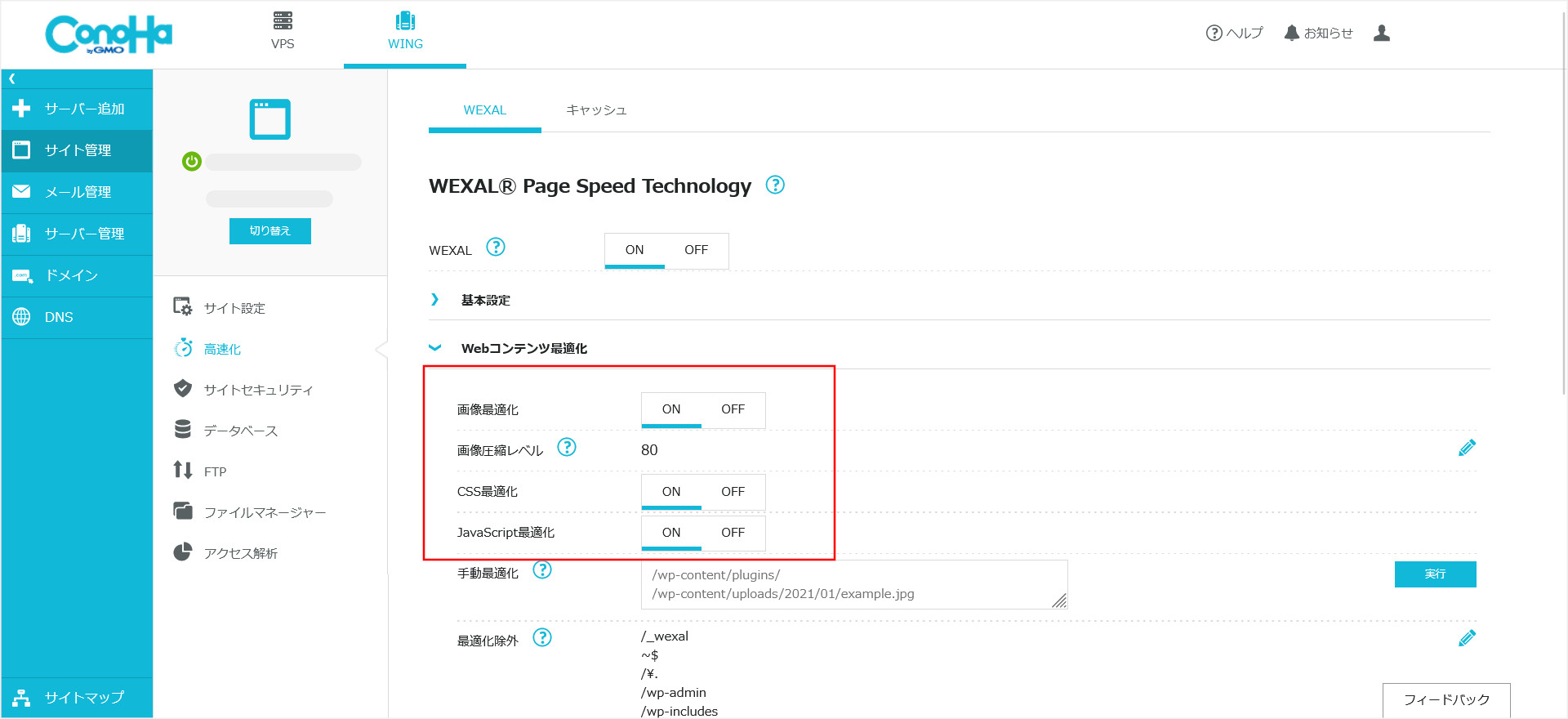
また、「画像圧縮レベル」はデフォルトの「80」のままに設定しておきましょう。
この数値を下げるとより画像を圧縮できますが、粗くなってしまいます。
■画像圧縮レベル → デフォルトの「80」ままを推奨
■CSS最適化 → ONにする
■JavaScript最適化 → ONにする
ファーストビュー高速化
ファーストビュー高速化の画面では「LazyLoad(画像)」と「LazyLoad(CSS・JavaScript)」の項目を両方とも「有効」に変更します。
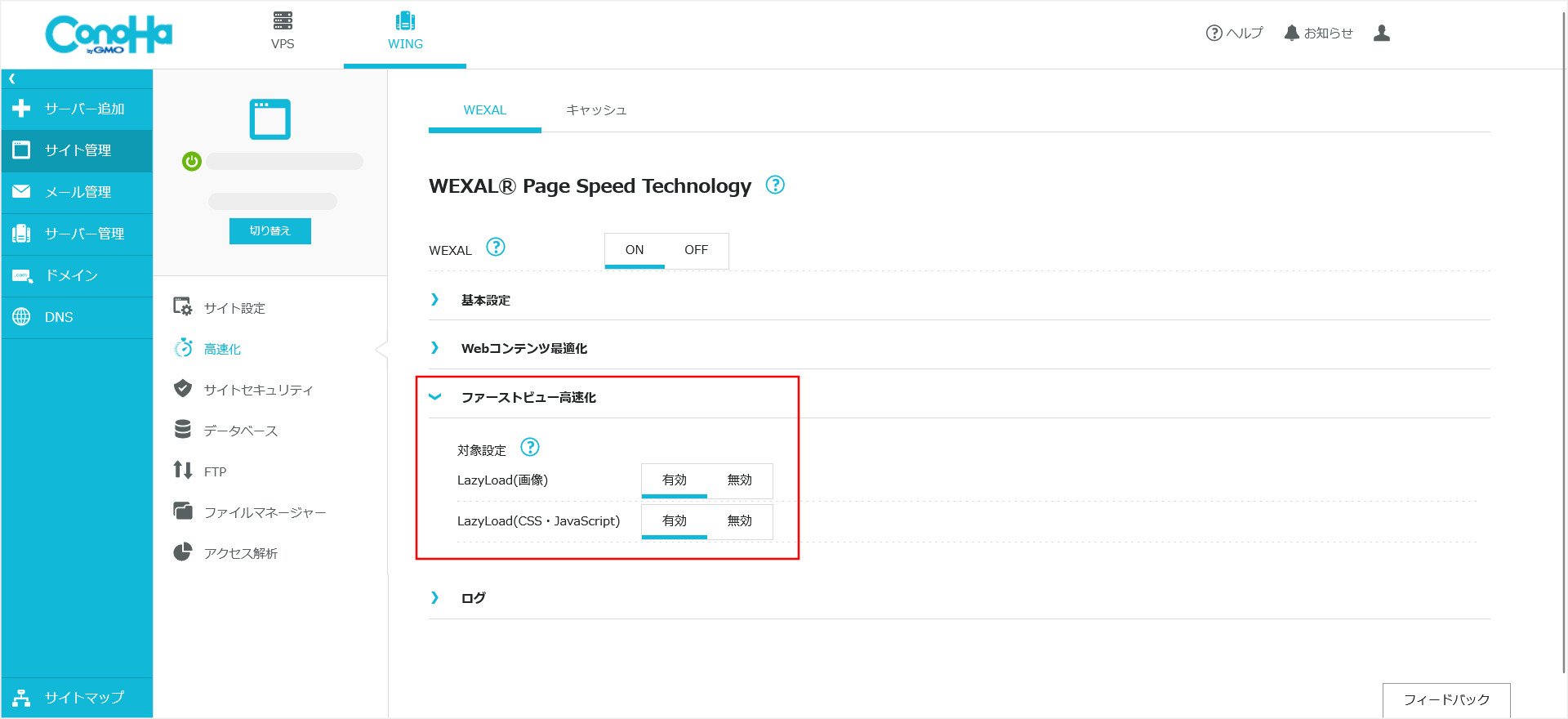
■LazyLoad(CSS・JavaScript) → 有効にする
もし、プラグインやテーマのデフォルト機能などでLazyLoadを設定されている場合には「無効」にしておいてもOKです。
ログ
ログの画面は、最適化の処理履歴を残しているだけです。
特に設定する内容はありません。
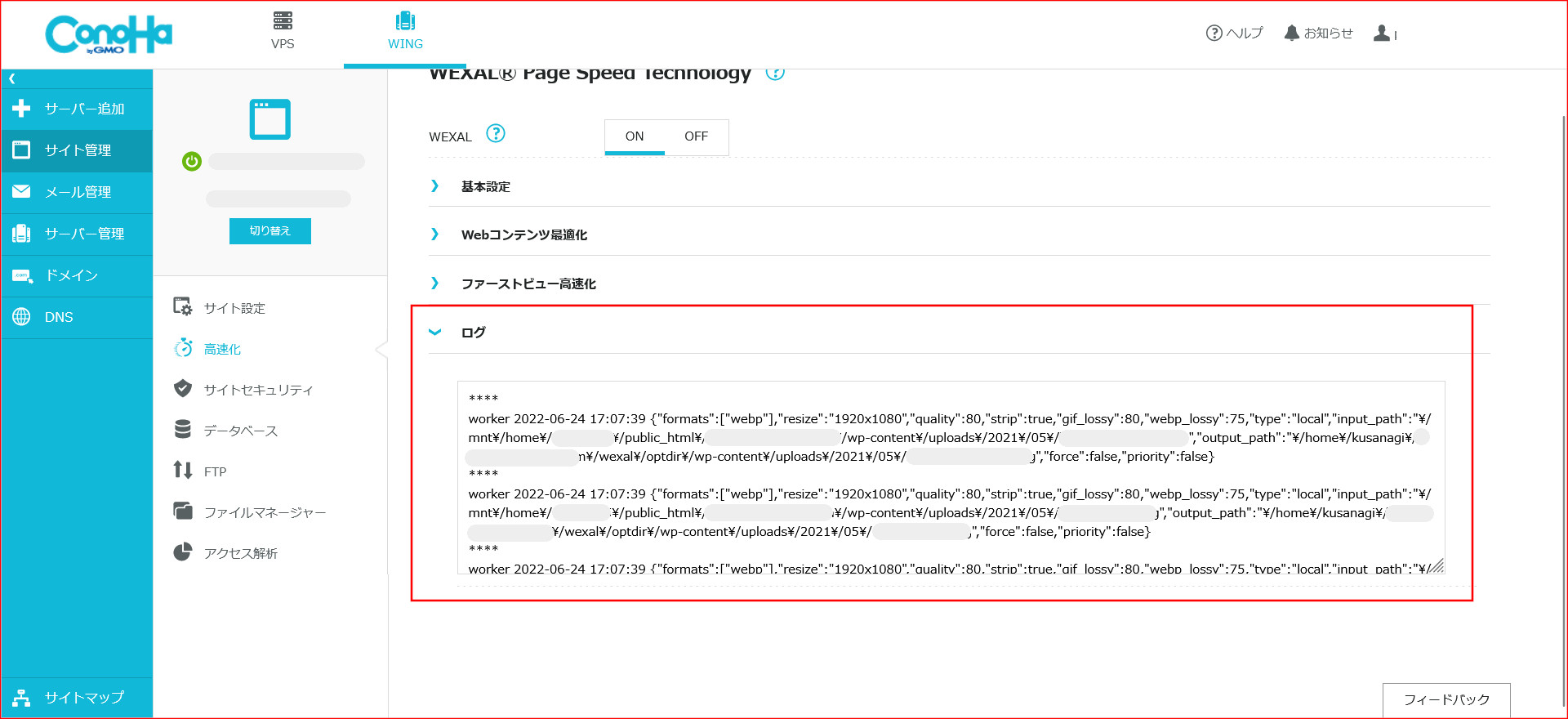
ConoHa WING「WEXAL」のまとめ
今回は、ConoHa WINGを利用されている方向けに、「WEXALⓇ Page Speed Technology」を有効化してサイトを高速化する方法を説明しました。
「WEXALⓇ Page Speed Technology」はプライムストラテジーが開発するWebサイトの高速化エンジンです。
ConoHa WINGのコントロールパネル上から簡単に設定できるので、必ず有効化しておきましょう。
Webサイトの高速化はSEO対策にもなります。
また、読み込みを速くすることで、ユーザビリティの向上にもつながります。
皆さんも、「WEXALⓇ Page Speed Technology」を有効化してWebサイトの高速化を図りましょう。





